¿Cómo activar la verificación en dos pasos en WhatsApp: seguí estos pasos para aumentar tu seguridad
De forma predeterminada, WhatsApp solicita tu número y un PIN único al cambiar de dispositivo.
Sin embargo, habilitar la verificación en dos pasos significa que las personas dudosas no pueden acceder a su cuenta en un teléfono nuevo, incluso si tienen su tarjeta SIM.
Para habilitar esto, debés visitar Configuración> Cuenta> Verificación en dos pasos.
Desde aquí, se te pedirá la creación de un PIN de seis dígitos para cada vez que agregue WhatsApp a un nuevo teléfono. También agregarás tu dirección de correo electrónico si olvidás tu PIN.
Un descuido masivo es que no necesitás ingresar un PIN al deshabilitar la verificación de dos pasos desde el dispositivo original.
Sin embargo, WhatsApp solicita en forma periódica este PIN en general, pero significa que alguien podría deslizar tu teléfono y deshabilitar fácilmente la verificación en dos pasos.
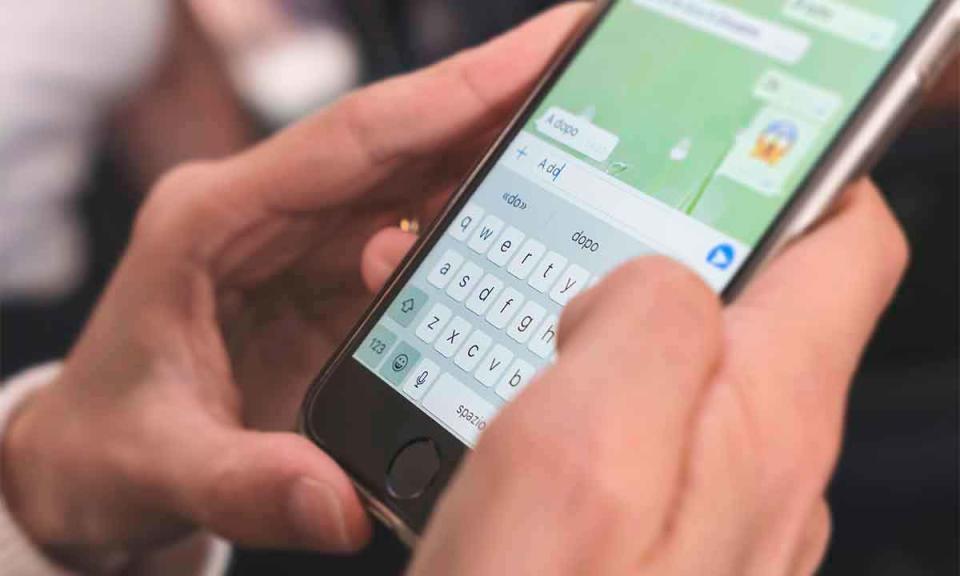
WhatsApp es la aplicación de mensajería instantánea más popular del orbe.
Aplicaciones de autenticación de dos factores para Android
La autenticación de dos factores es una herramienta de seguridad popular y poderosa, que sirve para WhatsApp y cualquier otra aplicación.
Requiere que verifique que realmente iniciaste sesión en cualquier cuenta en la que abriste tu actividad. Esto añade un toque personal.
Para "hackear" tu cuenta, alguien necesitaría algo más que tu contraseña y nombre de usuario.
Por supuesto, no es una solución definitiva. Sin embargo, es bueno tener una capa extra de seguridad. Realmente ayuda a evitar que los piratas informáticos se salgan con la suya con tus cosas.
Hay algunas aplicaciones decentes para esto, aunque la mayoría de los sitios usan tu número de teléfono para enviar mensajes de texto.
Aquellos que quieran usar aplicaciones de autenticación tienen algunas buenas opciones en Android, como las siguientes, y que te servirán para reforzar tu seguridad, incluyendo a WhatsApp.

WhatsApp tiene su propio sistema de autenticación de doble factor.
2FA Authenticator
2FA Authenticator es una excelente opción para la autenticación de seis dígitos. Es una aplicación simple con una interfaz de usuario básica y funciona bastante bien.
También podés agregar tu clave secreta manualmente o mediante un código QR si lo deseás.
No tiene un montón de características, pero realiza el trabajo que promete hacer de manera adecuada y sin problemas. Por supuesto, su simplicidad evita hasta cierto punto cosas como la personalización, pero aun así funciona bien.
Aegis
Aegis no es la aplicación de autenticación de dos factores más popular, pero es bastante buena.
Por ejemplo, podés bloquear la aplicación y solo ingresar después de usar un PIN, contraseña o desbloqueo de huellas dactilares.
Esa capa adicional de seguridad es bastante agradable. La aplicación es compatible con los métodos HOTP y TOTP y con la mayoría de los sitios en Internet. Podés hacer una copia de seguridad de su cuenta y exportar a un nuevo dispositivo cuando obtengas uno.
andOTP
andOTP es gratuito y de código abierto. La aplicación también es compatible con el protocolo TOTP.
No es la aplicación más complicada. Solo necesita algunos permisos y la descripción de Play Store te informa sobre todos ellos.
Algunas otras características de andOTP incluyen múltiples opciones de copia de seguridad, un modo oscuro y compatibilidad con Google Authenticator.
Authy by Twilio
Authy by Twilio es una de las aplicaciones de autenticación de dos factores más confiables. Funciona de manera similar a las variantes de Google y Microsoft. Obtiene códigos de ellos y los usa para autenticar su inicio de sesión.
La aplicación también viene con soporte sin conexión, sincronización de dispositivos y es compatible con los sitios web y tipos de cuentas más populares.
Es una buena manera de hacerlo si no deseás utilizar las aplicaciones de Google o Microsoft. También es gratis, sin anuncios ni compras dentro de la aplicación.
FreeOTP Authenticator
FreeOTP Authenticator es una aplicación de autenticación gratuita y de código abierto. Funciona con las cuentas más populares, incluidas Facebook, Google y muchas otras.
También obtiene soporte para sitios de productividad como GitHub. Cuenta con soporte para empresas siempre que admitan TOTP y HOTP.
Eso lo convierte en una solución barata para las pequeñas empresas. No es la opción más popular para las aplicaciones de autenticación, pero funciona bien.
Google Authenticator
Google Authenticator es posiblemente la aplicación de autenticación de dos factores más popular. Google lo recomienda para todas sus cuentas de Google.
Sin embargo, también funciona para otros sitios web. Algunas de sus características incluyen compatibilidad con Wear OS, un tema oscuro y compatibilidad sin conexión.
Es completamente gratuito, está limpio, funciona y es ampliamente compatible.
Microsoft Authenticator
Microsoft Authenticator es el mayor competidor de Google Authenticator. Es popular, funciona bien y funciona para cosas que no sean aplicaciones de Microsoft.
Es una aplicación simple, no muy diferente de Google Authenticator. Iniciá sesión en un sitio o una aplicación, solicitá un código y abrí esta aplicación para obtener uno.
Por lo general, se recomienda Google Authenticator a las personas que usan mucho los servicios de Google. Lo mismo ocurre con Microsoft. Aquellos que usan mucho Microsoft se sentirán más cómodos con esta que con la mayoría de las otras aplicaciones en la lista. También es gratis, sin anuncios ni compras dentro de la aplicación.
TOTP Authenticator
TOTP Authenticator es una aplicación de autenticación TOTP básica y efectiva. Funciona como la mayoría de las citadas en esta nota.
Agrega un tema oscuro, widgets, soporte para escáner de huellas dactilares y soporte multiplataforma con iOS y el navegador Google Chrome, a través de una extensión.
También hay sincronización en la nube, por lo que cualquier cambio que realicés, podés verlo en todos tus dispositivos.
Aplicaciones de autenticación individuales
Algunas aplicaciones y servicios usan sus propios métodos de autenticación de dos factores. Por lo general, vienen en forma de aplicaciones separadas específicamente para esa aplicación o servicio.
Algunos ejemplos son LastPass Authenticator para usuarios de LastPass, Blizzard Authenticator para cuentas de Blizzard, y Yahoo también usa un sistema único.
Para las cuentas de Yahoo, cada aplicación de Yahoo funciona como una aplicación de autenticación de dos factores siempre que haya iniciado sesión.
Otras opciones para la autenticación de dos factores
Muchos sitios web, bancos y otras empresas utilizan la autenticación de 2 factores sin el uso de una aplicación separada.
Por ejemplo, los bancos permiten enviar correos electrónicos, mensajes de texto o recibir una llamada telefónica con un código para la aplicación bancaria cuando iniciás sesión con un nuevo dispositivo.
Algunos ejemplos destacados de sitios que hacen esto son Twitter, Facebook e incluso Google cuando elegís no usar su aplicación de autenticación.
La ventaja es que obtenés el token directamente del sitio en el que deseás iniciar sesión. La desventaja es esperar a que llegue ese token.
Si hay algún sitio que usa que no emplea aplicaciones de autenticación de dos factores y usa algo propio en su lugar, se recomienda que lo habilités.

 Yahoo Finanzas
Yahoo Finanzas 